Выключение синхронизации между iPhone и iPad
В отличие от двух телефонов, синхронизация между смартфоном и планшетом происходит по беспроводной сети через iTunes. Деактивировать режим можно двумя способами.
- Через клиент iTunes на компьютере.
- С помощью выключения синхронизации на Айпаде.
В первом случае отключить синхронизацию между Айфоном и Айпадом можно следующим образом:
- заходим в iTunes;
- переходим в «Настройки»;
- далее нажимаем «Обзор», где необходимо выбрать устройство;
- открываем «Функции iPad»;
- убираем галочку со строки «Синхронизировать устройство с iTunes».
Во втором – это делается по-другому:
- открываем «Настройки» на iPad;
- заходим в аккаунт Apple ID;
- переходим в настройки iCloud и iTunes, отключаем функцию.
После этого телефон не будет сопряжен с планшетом до включения этой функции. Также некоторым пользователям будет полезно знать, как синхронизировать контакты iPhone.
Принцип работы синхронизации приложений
Синхронизация приложений — это процесс, при котором различные компоненты программного обеспечения (как для компьютера, так и для мобильных устройств), работающие в сетевом режиме, синхронизируют свои данные и состояние, чтобы пользователи имели доступ к актуальной информации в режиме реального времени.
Для того чтобы синхронизация работала корректно, необходимо использовать надежные методы обмена информацией, надежные сервисы для хранения данных, а также осуществлять проверку прав доступа к информации.
Одним из способов синхронизации приложений является использование веб-хуков (webhooks), которые позволяют производить автоматические вызовы API для передачи данных между приложениями. Веб-хуки работают следующим образом: когда происходит определенное событие, например, создание или изменение записи, событие запускает веб-хук, который вызывает другое приложение и передает данные об этом событии.
Важно отметить, что при работе синхронизации приложений необходимо балансировать между скоростью передачи данных и надежностью. Это позволяет минимизировать риски ошибок синхронизации и обеспечить максимальную эффективность работы приложений
Выход из Apple ID на обоих устройствах
Выход из Apple ID может быть полезным, если вы хотите заменить текущий аккаунт или просто отключить iCloud синхронизацию между двумя iPhone. Чтобы выйти из Apple ID на обоих устройствах, выполните следующие шаги:
- На каждом устройстве откройте «Настройки».
- Прокрутите вниз и нажмите на «Ваше имя», который находится в верхней части экрана.
- На странице данных вашего профиля прокрутите вниз и нажмите на «Выйти из учетной записи».
- Подтвердите выход из Apple ID, введя ваш пароль или используя Touch ID/Face ID.
- Повторите те же самые шаги на другом устройстве.
После выхода из Apple ID на обоих устройствах, они больше не будут синхронизироваться между собой
Обратите внимание, что это также автоматически отключит ваши данные и настройки iCloud, такие как контакты, календари, фотографии и прочее
Определение синхронизации приложений
Синхронизация приложений — это процесс согласования данных между различными приложениями, работающими на одной или нескольких платформах. Она позволяет обеспечить целостность и актуальность информации, обмениваемой между приложениями.
Для того, чтобы связать два или более приложений, необходимо обеспечить их совместимость и наличие общего языка передачи данных. В случае успешной синхронизации можно обеспечить автоматизированный обмен информацией между приложениями, что значительно упрощает процессы бизнеса и повышает эффективность работы персонала.
Синхронизация приложений может происходить как в режиме реального времени, так и в асинхронном режиме. В первом случае данные обновляются немедленно и автоматически, во втором — по запросу пользователя или по расписанию.
Для реализации синхронизации приложений могут применяться различные технологии, включая протоколы обмена данными, API, HTTP-сервисы и т.д. Однако, в любом случае, необходимо обеспечить безопасность передаваемых данных и учитывать требования к защите личной информации пользователей.
Как выключить синхронизацию между Айфонами
Ниже в статье будут подробно описаны два метода, которые помогут отключить синхронизацию между несколькими iPhone. Сделать это можно как с помощью создания новой записи Apple ID, так и изменив определенные параметры синхронизации.
Способ 1: Создание нового аккаунта Apple ID
Этот вариант идеально подходит для пользователей, которые поочередно работают на одном и том же устройстве. Использовать один аккаунт для двух смартфонов имеет смысл только в том случае, если оба гаджета эксплуатируются лично вами. В любых других ситуациях наилучшим вариантом будет создать еще один профиль. Делается это таким образом:
- В первую очередь необходимо создать еще один профиль Apple ID, только после этого можно приступать к следующим шагам.
- Чтобы привязать аккаунт к гаджету, потребуется осуществить сброс параметров устройства до заводских настроек. Перед выполнением этого действия, обязательно озаботьтесь созданием точки восстановления на тот случай, если что-то пойдет не так как задумывалось.
- После того как устройство загрузится, потребуется ввести новые данные аккаунта Apple ID.
Способ 2: Изменение параметров синхронизации
Пользователь может использовать один и тот же аккаунт на двух гаджетах, и при этом информация на устройствах не будет синхронизироваться. Для этого необходимо изменить определенные настройки. Давайте рассмотрим, как осуществляется отключение синхронизации подробнее:
- Зайдите в основные настройки устройства и перейдите к своему аккаунту Apple ID.
Как вы смогли убедиться, отключить синхронизацию между двумя устройствами iPhone достаточно просто. Для этого необходимо либо зарегистрировать новый аккаунт, либо изменить настройки синхронизации. Оба варианта имеют свои недостатки и преимущества, поэтому выбирать один из них следует, руководствуясь личными предпочтениями.
Многие владельцы техники Apple часто привязывают к одной учетной записи Apple ID сразу несколько смартфонов и планшетов. Это не запрещается политикой Apple, но вот при использовании гаджетов в таких условиях есть некоторые особенности.
Пару смартфонов можно настроить как на полную синхронизацию, так и на частичную миграцию данных между ними.
Как исправить клонированный мобильный телефон
Первое действие, которое вы должны предпринять, если вы чувствуете, что ваш телефон был клонирован, — это приобрести новую SIM-карту. Независимо от того, работает ли ваш оператор в сети CDMA (Sprint и Verizon) или GSM (AT&T и T-Mobile), обновление номера SIM-карты в системе оператора означает, что хакер больше не сможет использовать ваш номер телефона.
Вряд ли кто-то сможет клонировать мобильный телефон, подключенный к eSIM. Этот тип SIM-карты встроен в новые модели смартфонов, такие как Google Pixel и новейшие iPhone. Единственный недостаток — не все операторы связи перешли на технологию eSIM.
Вы всегда можете купить новый мобильный телефон, но замены SIM-карты должно быть достаточно
Важно, чтобы вы правильно уничтожили или утилизировали свои старые SIM-карты. SIM-карты сети CDMA можно использовать многократно, но они совместимы только с IMEI-номером вашего телефона после активации
Операторы GSM позволяют менять SIM-карты между любыми моделями телефонов, но после активации новой SIM-карты на вашем номере телефона предыдущая отключается. Это означает, что если вы активируете новую SIM-карту, старая больше не будет работать.
Задачи Microsoft
Это приложение Microsoft оказалось популярным не только среди пользователей Windows, но и среди других благодаря мобильным приложениям и веб-версиям. Вы будете получать напоминания о важных задачах и возможность поделиться задачами с другими. Также есть темный режим (Dark Mode), который подойдет людям, которые устали от напряжения глаз.
Синхронизация между устройствами и Интернетом происходит автоматически, и вы можете интегрировать приложение с Outlook, если используете приложение Microsoft To-Do для своей электронной почты.
Загрузить Microsoft To-Do для Windows | Android | iOS (бесплатно).
Синхронизация устройств через Bluetooth
Синхронизация двух устройств на Android можно осуществить через Bluetooth. Для этого потребуется выполнить несколько простых шагов:
- На обоих устройствах активируйте Bluetooth, перейдя в настройки и включив соответствующий переключатель.
- На одном из устройств откройте настройки Bluetooth и нажмите на кнопку «Поиск устройств».
- После этого на другом устройстве появится уведомление о найденном устройстве. Нажмите на это уведомление и подтвердите сопряжение.
- После успешной синхронизации устройства могут обмениваться файлами, контактами и другой информацией.
Важно отметить, что для синхронизации устройств через Bluetooth необходимо, чтобы оба устройства были подключены к Bluetooth. Также учтите, что скорость передачи данных через Bluetooth может быть медленнее по сравнению с другими способами синхронизации, такими как Wi-Fi или USB
Проверка успешного разъединения аккаунта
После выполнения всех шагов по разъединению аккаунта на двух телефонах на Android, необходимо убедиться, что аккаунт разъединен успешно.
1. Откройте на обоих устройствах настройки Android.
2. В разделе «Аккаунты» или «Учетные записи» найдите список аккаунтов, которые были ранее связаны с общим аккаунтом.
3. Проверьте, что аккаунт не отображается в списке аккаунтов на обоих телефонах. Если аккаунт отсутствует, значит разъединение прошло успешно.
4. Для более надежной проверки, на одном из устройств зайдите в любое приложение, которое требует авторизации по данному аккаунту (например, Gmail).
5. Введите свои учетные данные и попробуйте выполнить вход. Если вход успешен, это также говорит о разъединении аккаунта.
Проверьте аккаунт на обоих устройствах и убедитесь, что он действительно разъединен, чтобы избежать возможных проблем с синхронизацией данных и доступом к сервисам.
Подготовка к разъединению аккаунта
При разъединении аккаунтов на двух телефонах на Android, необходимо предварительно выполнить несколько шагов. Эти действия помогут вам сохранить важные данные и избежать потери информации.
Шаг 1:
Перед разъединением аккаунта, убедитесь, что у вас есть резервные копии всех важных данных. Сделайте резервное копирование контактов, сообщений, фотографий и других файлов, чтобы быть уверенным в сохранности информации.
Шаг 2:
Выход из аккаунта на одном из устройств не означает его удаление. Он будет доступен для входа в любое удобное вам время. Но если вы все-таки хотите удалить аккаунт, убедитесь, что вы сохранили все необходимые данные и отключили синхронизацию аккаунта.
Шаг 3:
Если ваши устройства находятся в одной сети Wi-Fi, то перед разъединением аккаунта убедитесь, что у вас есть доступ к Интернету
Это поможет синхронизировать данные на другом устройстве перед разъединением аккаунта.
Шаг 4:
При разъединении аккаунта, важно помнить, что вы можете потерять некоторые данные, которые были синхронизированы между устройствами. Убедитесь, что у вас есть копии этих данных или передайте их на другое устройство перед продолжением процедуры разъединения аккаунта.
Следуя этим шагам, вы гарантируете сохранность важных данных и подготавливаете свои устройства к успешному разъединению аккаунта на Android.
Any.do
Any.do имеет яркий, четкий интерфейс, как и любой продукт Apple. Но Any.do предназначен не только для пользователей Mac или iPhone, потому что это приложение также можно установить на Android. Кроме того, есть веб-интерфейс, который можно использовать с ПК с Windows или любого другого интернет-браузера.
Списки дел организованы по дате, поэтому вы можете видеть, какие задачи поставлены на сегодня, завтра и другие. Any.do – действительно отличная комбинация между приложением для создания списка дел и приложением-календарем. И, конечно же, Any.do мгновенно синхронизирует данные между всеми вашими устройствами.
Скачать Any.do для Windows | Mac | Android | iOS (бесплатно, доступна подписка).
Как разорвать цепи: отмена синхронизации вашего телефона с другим телефоном
Итак, вы попали в ловушку , и теперь вы хотите отменить синхронизацию своего телефона с другим телефоном. Не бойся, мой друг! В этом руководстве мы разгадаем тайну и освободим ваш телефон от непреднамеренной второй половинки. Давайте нырнем и разорвем эти цепи!
Попрощайтесь с синхронизацией телефона с полным перерывом
Первый шаг в отмене синхронизации вашего телефона с другим телефоном — разорвать связи, связывающие их. Пришло время для полного перерыва! Зайдите в настройки вашего телефона и найдите раздел «Учетные записи» или «Облако и учетные записи». Здесь вы найдете список учетных записей, с которыми в данный момент синхронизирован ваш телефон.
Пальцы ярости: удаление синхронизированной учетной записи
Теперь, когда вы нашли счета, пришло время дать волю пальцам ярости! Нажмите на учетную запись, которую вы хотите отменить, и найдите волшебное слово: «Удалить» или «Отменить синхронизацию». Нажмите на него с удовольствием и подтвердите свое решение. Пуф! Синхронности больше нет, и ваш телефон может свободно путешествовать по цифровому миру самостоятельно.
Совет для профессионалов: наслаждайтесь моментом
Удалив синхронизированную учетную запись, найдите минутку, чтобы насладиться триумфом. Победа сладка, друг мой! С блеском в глазах попрощайтесь с оковами синхронизации и радуйтесь вашего верного телефона.
Борьба с неустанной синхронизацией: учетные записи Google
Ах, Google. Кажется, что бы мы ни делали, он всегда хочет участвовать в действии. Но не бойтесь: у нас есть решение! Если причиной нежелательной синхронизации является учетная запись Google, перейдите к настройкам учетной записи Google на своем телефоне.
Поднимитесь выше: снятие флажков с синхронизированных полей
После того, как вы вошли в настройки учетной записи Google, приготовьтесь к битве, просматривая параметры. Найдите параметры синхронизации, которые заполонили ваш телефон, и нажимайте на них один за другим. Снимите эти надоедливые флажки, отключив синхронизацию нежелательных данных. Не бойся, мой друг, ты снова все контролируешь!
Побег из яблоневого сада: десинхронизация устройств Apple
Ах, , где все связано и переплетается. Но что, если вы хотите вырваться из сада и вести бунтарскую цифровую жизнь? Что ж, это возможно! Возьмите свое устройство Apple и зайдите в настройки.
Перерезаем шнур: погружение в Apple ID
Чтобы отменить синхронизацию телефона с другим устройством Apple, вам нужно взять в руки цифровой меч и вникнуть в настройки Apple ID. Найдите приложение «Настройки», нажмите на свой Apple ID вверху и выберите «iTunes и App Store». Здесь вы найдете возможность отключить автоматическую загрузку или обновление, чтобы ваши устройства больше не танцевали под синхронизацию.
Танцуйте под свой ритм: рассинхронизация фотографий
Если это это вас встревожило, не волнуйтесь! Откройте приложение «Настройки», прокрутите вниз до «Фотографии» и приготовьтесь восстановить контроль. В настройках «Фото» отключите «Фото iCloud» или любые другие параметры синхронизации, которые ограничивают ваши фотографии цифровой сферой.
О дивный новый мир: наслаждайтесь жизнью как несинхронизированный герой
Поздравляю, друг мой! Вы вышли победителем из битвы с синхронизацией телефона. Теперь ваш телефон может свободно маршировать в такт своему виртуальному барабану. Примите эту вновь обретенную независимость и наслаждайтесь контролем над своим цифровым доменом.
Помните: если щупальца синхронизации снова попытаются поймать вас в ловушку в будущем, просто вернитесь к этому руководству. Вооружитесь знаниями и освободитесь от цепей, которые стремятся связать ваши устройства вместе. Отмените синхронизацию, друг мой, и возьмите на себя ответственность за свою цифровую судьбу!
Что такое синхронизация в телефоне
Если речь идет о синхронизации телефона, не все знают, что это такое. Под данным термином понимают обмен данными между девайсом и сервером, который находится в интернете. В этом случае на сервер загружается информация, которая появилась на смартфоне. Это можно сделать на разных устройствах — Xiaomi, ZTE, Редми, Самсунг.
При этом с сервера на смартфон загружаются сведения, которые появились на сервере. Это позволяет устранить разницу между данными, которые представлены на девайсе и на удаленном компьютере. Вот почему вся имеющая информация объединяется и синхронизируется.
Это означает, что таким образом на телефоне с Android синхронизируются различные сведения. В качестве наиболее очевидного примера стоит привести синхронизацию контактов. При включении этой функции контакты из Google-аккаунта автоматически синхронизируются со списком на телефоне.
Так, при добавлении нового контакта на телефон он автоматически попадает в сервис Google Контакты. При добавлении контакта в сервис он автоматически попадет в смартфон.
При наличии на телефоне доступа в интернет такая синхронизация будет осуществляться все время.
Аналогичным способом осуществляется синхронизация всего остального. По умолчанию на мобильнике с Android эта процедура затрагивает следующее:
- логины, закладки, пароли и прочие сведения из браузера;
- информация Google Plus;
- сохранения в играх;
- музыка, книги, фильмы, приложения из Google Play;
- файлы из Google Disk;
- заметки из Google Keep;
- информация из приложений «контакты», «календарь» и многих других.
Многих интересует, что же такое синхронизация почты в телефоне. В этом случае синхронизируются данные из сервиса Gmail.
Важно учитывать, что синхронизируется не только информация с сервисами Google, но и приложения от других разработчиков. При установке Вайбер, Ватсап и других мессенджеров контакты будут синхронизированы в этих приложениях
Нередко осуществляется синхронизация и с умными телевизорами.
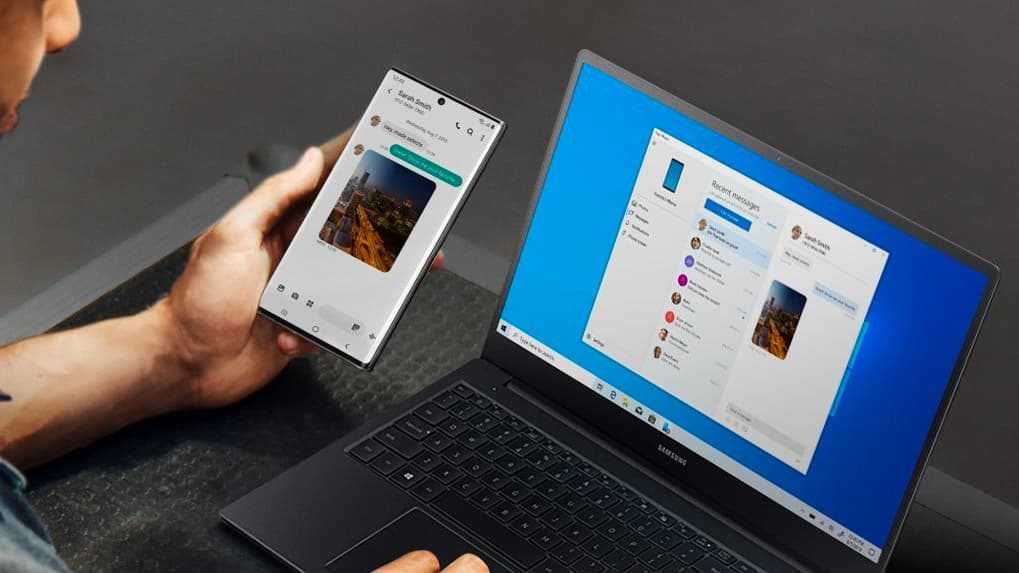 Процесс синхронизации возможен между разными устройствами.
Процесс синхронизации возможен между разными устройствами.
Как настроить синхронизацию? Включить, отключить
На самом деле, процедура синхронизации крайне проста, но, все же, у многих пользователей возникают с ней трудности. Связано это в первую очередь с тем, что существует несколько версий Andriod, а также большое количество фирменных графических интерфейсов, например у смартфонов Xiami, Meizu, LeEco и т.д. Тем не менее, все они в целом похожи, и можно обозначить общую инструкцию.
- Убедитесь, что ваше устройство подключено к Интернету.
- Откройте меню «Настройки».
- Заходите в раздел «Аккаунты».
-
Далее перейдите в раздел «Синхронизация».
- В списке аккаунтов находим Google или любой другой необходимый. Например, в смартфонах Xiaomi есть собственный профиль Mi и облако MiCloud.
-
Активируем пункты «Автосинхронизация данных» и «Синхронизация только по Wi-Fi», если вы не хотите тратить мобильный трафик.
- После этого появится список приложений и элементов, которые вы можете синхронизировать. Советуем выбирать все, так как в будущем эти данные могут вам понадобиться.
- После того, как вы выбрали необходимые приложения, указываем «Синхронизировать». Все, процесс синхронизации запустится в фоновом режиме, и не будет мешать пользоваться устройством. Единственное, при большом объеме синхронизируемой информации памяти в облаке со временем может не хватать, поэтому придется платно ее расширить, однако в повседневной жизни это случается редко и с большими объемами данных.
Шаги по рассинхронизации двух телефонов на Андроиде
Рассинхронизация двух телефонов на Андроиде может быть необходима, когда вы хотите разделить данные между двумя устройствами или сбросить синхронизацию после ошибки. Вот пошаговая инструкция о том, как рассинхронизировать два телефона на Андроиде:
- Перейдите в настройки на первом телефоне, который нужно рассинхронизировать.
- Прокрутите вниз и выберите «Аккаунты» или «Синхронизация».
- Выберите аккаунт Google или другой аккаунт, который вы хотите отключить.
- Нажмите на иконку меню (обычно три точки или три линии) в верхнем правом углу экрана.
- Выберите «Удалить аккаунт» или «Отключить синхронизацию».
- Подтвердите свой выбор и следуйте инструкциям на экране.
Повторите эти шаги для второго телефона, который нужно рассинхронизировать.
После того, как оба телефона будут рассинхронизированы, данные между ними больше не будут автоматически обновляться или синхронизироваться.
Что такое клонирование телефона?
Клонирование телефона заключается в копировании данных и идентификационных данных одного мобильного телефона на другой. Клонирование может быть резервной копией всего телефона или только идентификаторов ключей телефона. На заре сотовых телефонов, когда они были не более чем радиоприемниками, перехват сигнала часто делал клонирование простой перспективой. Все, что нужно было сделать хакеру, – это настроить телефон на любительское радио и прослушать идентификатор.
На современных телефонах это сложнее, отчасти потому, что в телефонах теперь используются SIM-карты, в которые загружен секретный код. Это делает клонирование идентификаторов телефона, особенно без его подключения, намного более трудным, но не невозможным.
Ручная синхронизация Google аккаунтов на Android
| Аккаунты на устройстве | Синхронизация сервисов | Ручная синхронизация |
|---|---|---|
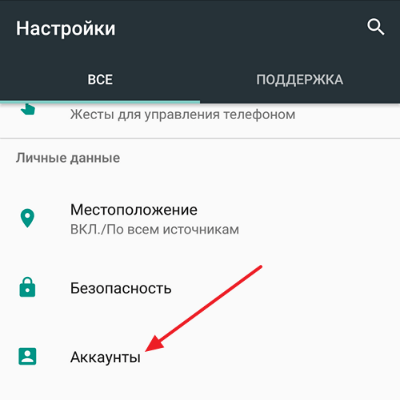 |
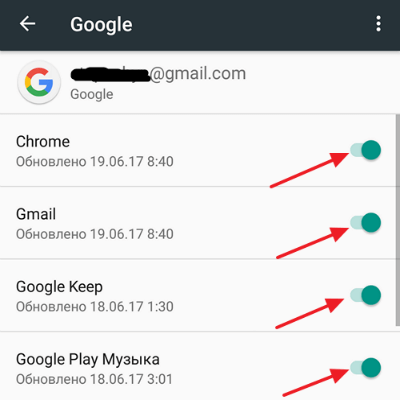 |
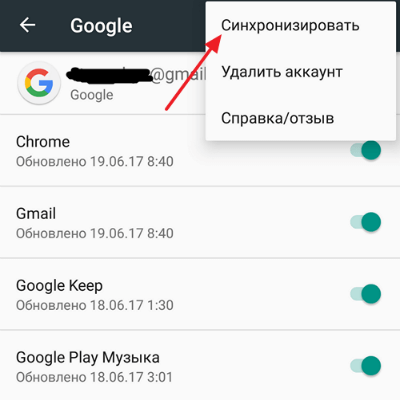 |
- Откройте в «Настройки» на Андроид смартфоне или планшете.
- Перейдите в раздел «Пользователи и аккаунты» (примечание: на разных устройствах данное название может отличаться.
- В подразделе «Аккаунты» нажмите синхронизировать.
Если и после проверки на правильность введенных данных и перезагрузки и даже ручной синхронизации, проблема осталась неизменной, то необходимо выполнить следующую инструкцию:
- Войдите в приложение «Телефон».
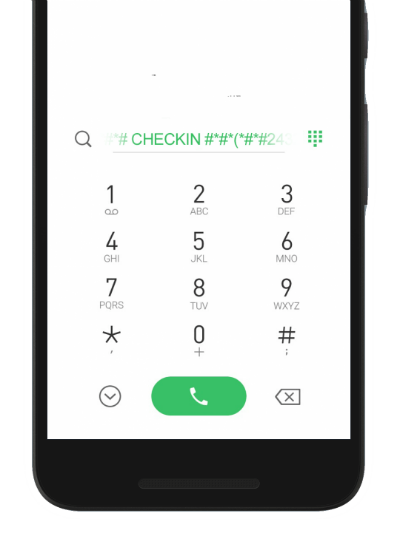
- Наберите следующий код: *#*#CHECKIN#*#* буквы набрать можно при длительном удержании определенных цифр (Пример:*#*#2432546#*#*)
- Далее нажмите кнопку вызова.
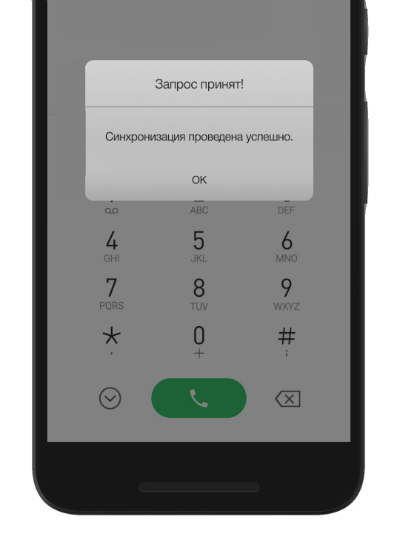
Чтобы разобраться, как отключить синхронизацию на Хуавей и Хонор, требуется решить, какого эффекта желает добиться владелец смартфона:
- полное выключение синхронизации;
- запрет взаимодействия отдельных сервисов и приложений.
В первом случае связь между устройствами полностью заблокируется, во втором остановится передача данных и настроек только между некоторыми программами. При этом возобновить связь несложно, для этого достаточно восстановить изначальные условия автосинхронизации.
Отключение синхронизации всех приложений
Чтобы полностью деактивировать синхронизацию, потребуется повторить те же действия, что позволили включить функцию:
- сначала нужно заглянуть в настройки;
- затем перейти в раздел «аккаунты»;
- вызвать ниспадающее меню с перечнем доступных действий;
- нажать на пункт «автосинхронизация»;
- убрать галочку, активирующую связь между различными устройствами.
В результате обмен контактами и параметрами работы сервисов прекратится.
Отключение отдельных приложений, связанных с Вашим аккаунтом
Чтобы отключить синхронизацию некоторых программ и приложений, понадобится:
- открыть уже знакомый раздел «аккаунты»;
- кликнуть по нужной учётной записи, которую требуется настроить;
- дождаться открытия вкладки с перечнем активных сервисов, использующих автосинхронизацию;
- выбрать те, которые не нуждаются в обмене информацией;
- перевести бегунок, который находится рядом с ними, в положение «выключено».
Чтобы вернуть привычный режим работы программы, достаточно перевести бегунок в положение «включено».
Есть ли способ проверить программно в моем приложении Android, включен ли какой-либо параметр в разделе «Настройки» > «Учетные записи» и «Синхронизация» > «Данные и синхронизация»?
Есть ли способ проверить, включены ли общие настройки синхронизации?
Если это помогает узнать «почему», я в настоящее время перенаправляю свои собственные функции синхронизации (не используя SyncAdapter). Однако, если возможно, я хотел бы иметь свою службу синхронизации, указанную в разделе «Данные и синхронизация». Прямо сейчас я планирую взломать фиктивную службу синхронизации, которая ничего не делает, и у меня есть запрос на синхронизацию приложений, независимо от того, включена ли фиктивная служба синхронизации. Это скажет мне, следует ли синхронизировать или нет.
Удаление файлов с обоих телефонов
Чтобы осуществить удаление файлов с обоих телефонов на Android, следуйте инструкциям ниже:
-
Подключите оба телефона к компьютеру при помощи USB-кабелей.
-
Откройте проводник на компьютере и найдите подключенные телефоны в списке устройств.
-
На каждом телефоне найдите папку с файлами, которые нужно удалить, и откройте ее.
-
Выделите необходимые файлы и нажмите правой кнопкой мыши для вызова контекстного меню.
-
В контекстном меню выберите опцию «Удалить» или «Переместить в корзину».
-
Повторите шаги 4-5 для удаления файлов с обоих телефонов.
После завершения этих шагов вы успешно удалите файлы с обоих телефонов на Android
Обратите внимание, что удаленные файлы можно восстановить из корзины компьютера, поэтому убедитесь, что вы проверили корзину и навсегда удалили ненужные файлы
Firefox
Firefox всегда был одним из самых гибко настраиваемых браузеров. Он позволяет задавать настройки конфиденциальности, безопасности, внешний вид и функциональность.
В Firefox нужно создать учётную запись и войти в неё на всех устройствах, которые вы хотите связать. Браузер автоматически синхронизирует закладки, историю, пароли и другие данные.
Вот как начать синхронизацию в браузере на компьютере:
- Нажмите на учётную запись Firefox в верхнем правом углу браузера.
- Нажмите «Войти в Firefox» для входа в аккаунт.
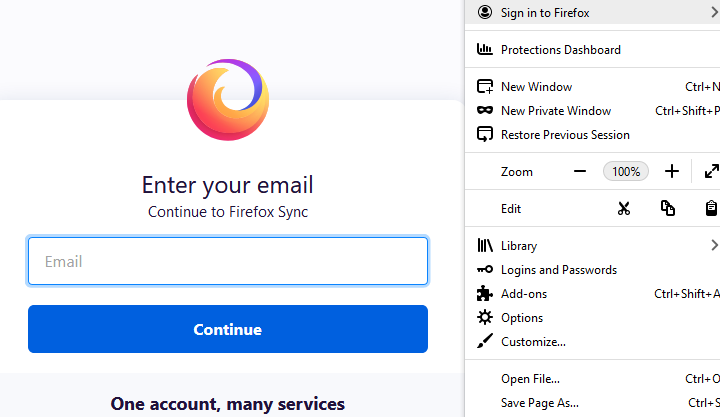
- Нажмите «Показать код».
Из браузера Firefox на смартфоне выполните следующие действия:
- Откройте Настройки > Включить синхронизацию.
- Выберите «Готов для сканирования» или «Использовать электронную почту».
- Завершите связывание.
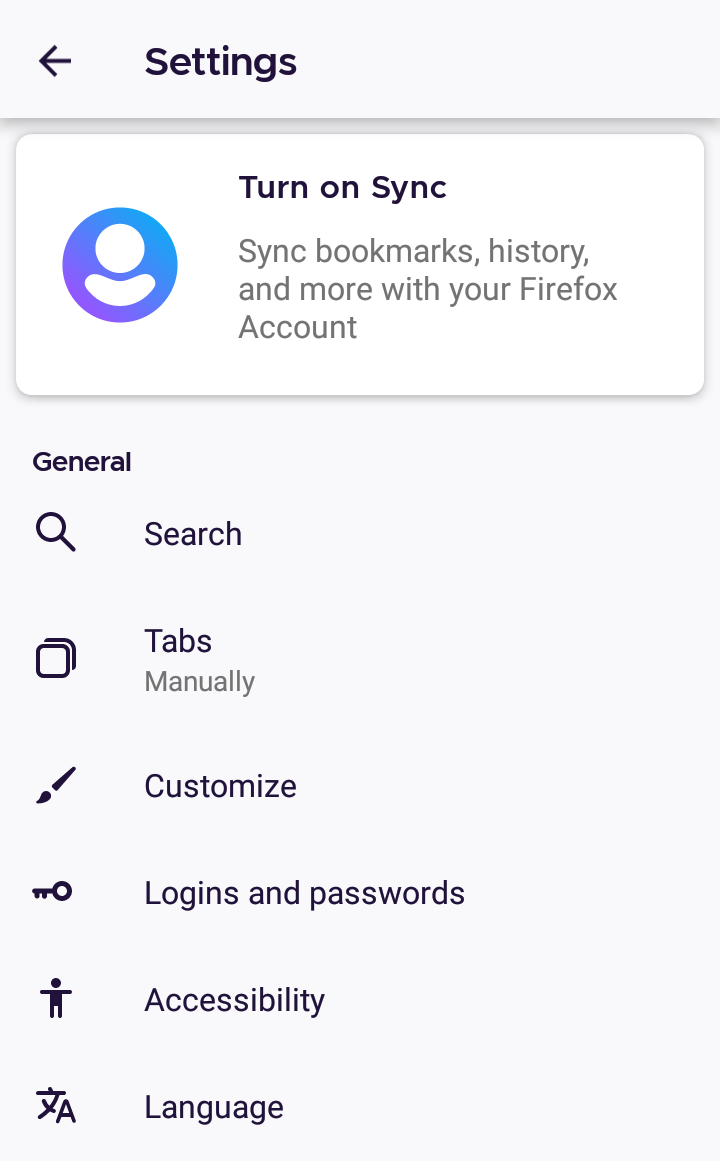
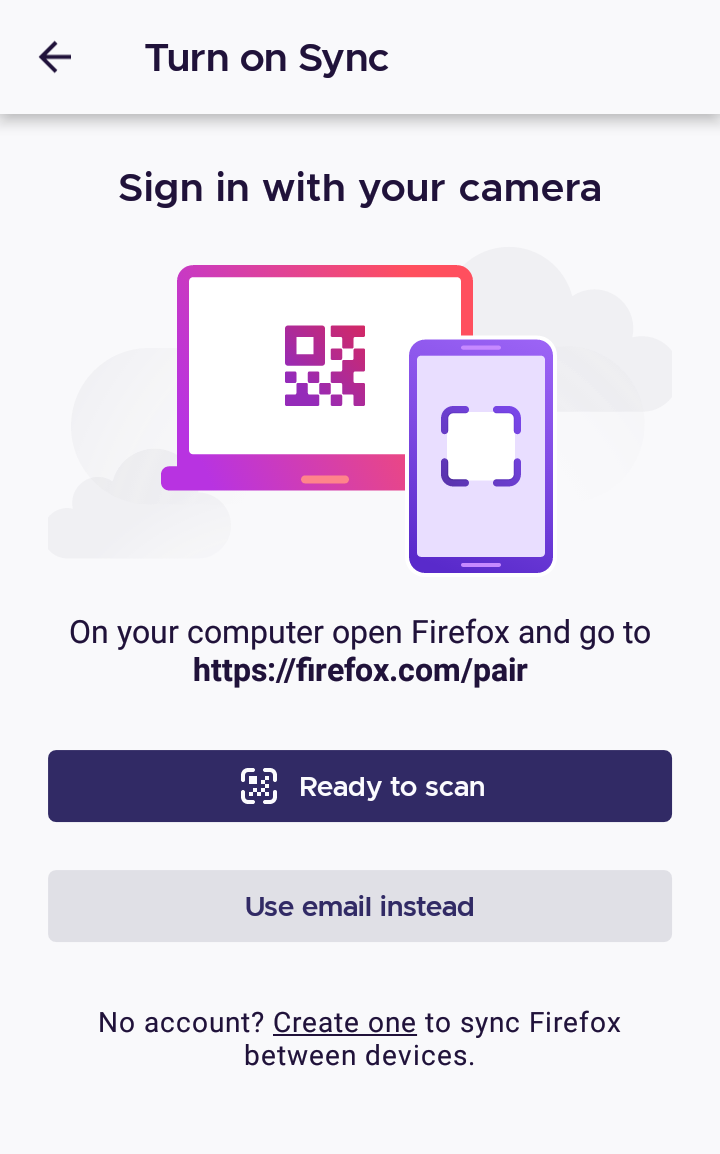
В качестве меры предосторожности Firefox затребует одобрение связывания на смартфоне и компьютере. Что делает этот браузер уникальным по сравнению с другими, это требование ввести пин-код, прежде чем вы получите доступ к своим логинам
Это повышает безопасность данных, не давая другим пользователям вашего смартфона доступа к вашей электронной почте или аккаунтам на разных сайтах.
Кроме синхронизации вкладок можно отправлять вкладки между браузерами. На смартфоне это делается так:
- Нажмите на три точки в правом верхнем углу браузера.
- Нажмите на иконку «Поделиться» наверху списка.
- Выберите устройство, куда нужно переслать вкладку.
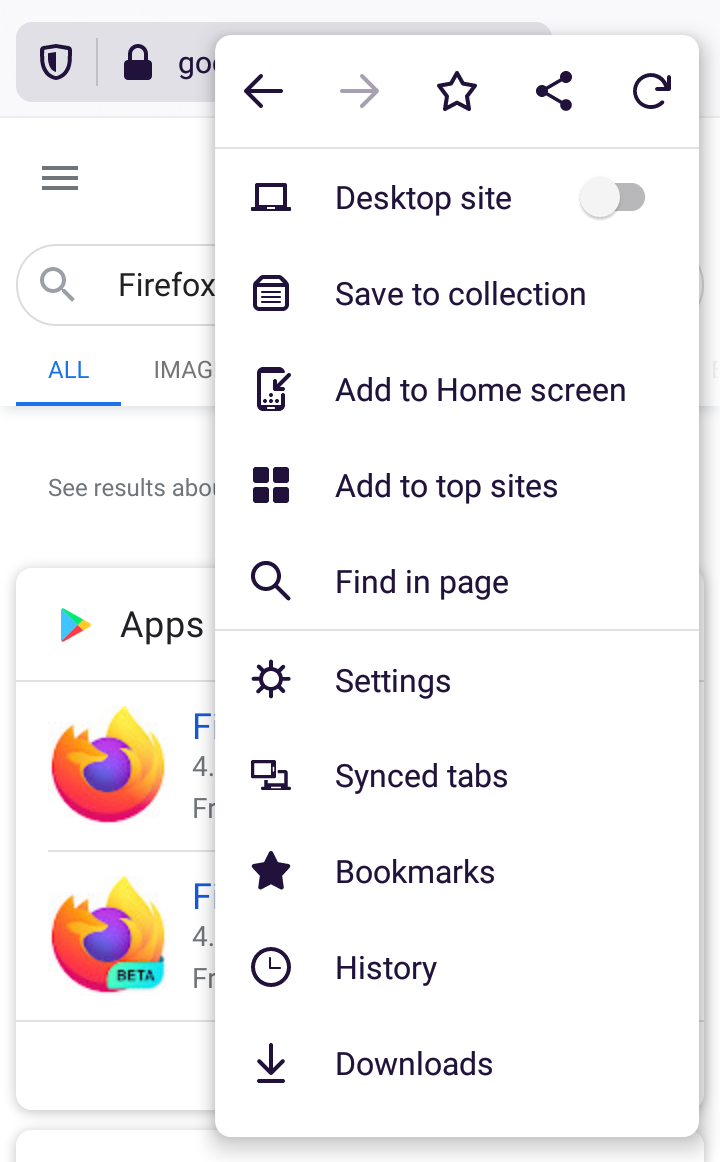
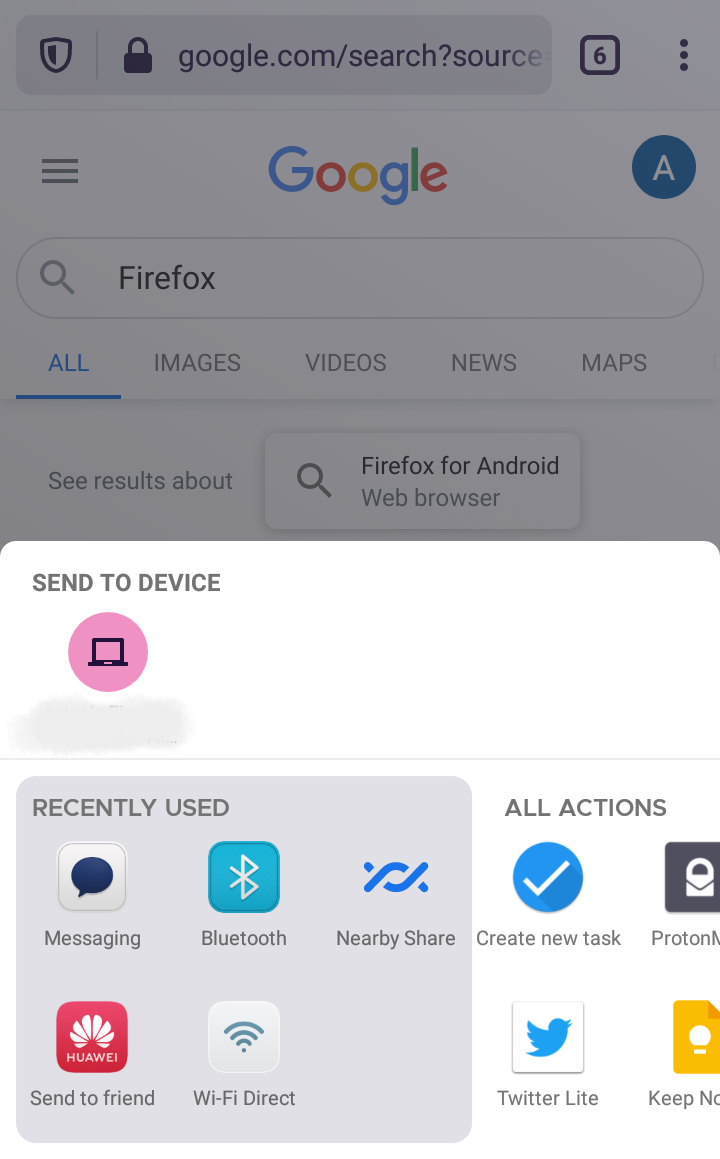
Для отправки вкладки с компьютера правой кнопкой мыши нажмите на нужную вкладку и выберите команду «Отправить вкладку на устройство». Раскройте список и укажите устройство.
Firefox также синхронизирует вкладки, давая доступ к открытым вкладкам на всех устройствах. Чтобы найти синхронизированные вкладки на компьютере, нажмите на Меню > Библиотека > Синхронизированные вкладки.
Когда вы открываете Firefox на смартфоне, вы найдёте синхронизированные вкладки в меню с тремя точками в нижнем правом углу экрана.
Как отключить автоматическую синхронизацию в iTunes
Программное обеспечение iTunes, созданное для передачи на устройство пользователя файлов, также имеет автоматическую синхронизацию. Эта функция переносит порой ненужные данные на портативный гаджет пользователя при подключении его к компьютеру посредством USB-кабеля. Но даже эту функцию можно деактивировать.
Чтобы отключить автоматическую синхронизацию в iTunes, нужно:
- Подключить мобильное устройство к компьютеру.
- Открыть программу iTunes.
- Снять галочку рядом с вкладкой объекта медиатеки.
- Выбрать пункт «Синхронизировать только отмеченные объекты».
- Сохранить принятые изменения.
После выполнения инструкции автоматическая синхронизация в программе iTunes прекратиться.
Видео-инструкция, демонстрирующая отключение от автоматической синхронизации в программе iTunes
Вопрос-ответ:
Что такое автосинхронизация в телефоне?
Автосинхронизация в телефоне – это процесс, при котором все данные на вашем устройстве автоматически синхронизируются с другими устройствами или облачным хранилищем. Это позволяет вам иметь доступ к своим контактам, календарю, заметкам и другим данным с любого устройства, подключенного к вашему аккаунту.
Для чего нужна автосинхронизация в телефоне?
Автосинхронизация в телефоне имеет множество преимуществ. Во-первых, она позволяет вам сохранять свои данные в безопасности. Если вы потеряете телефон или он сломается, ваши данные будут сохранены на других устройствах или в облачном хранилище, и вы сможете восстановить их. Во-вторых, автосинхронизация облегчает перенос данных между устройствами. Вы можете настроить автосинхронизацию на новом устройстве и все данные будут автоматически перенесены. Кроме того, автосинхронизация позволяет вам иметь доступ к своим данным с любого устройства, что очень удобно.
Как настроить автосинхронизацию в телефоне?
Настройка автосинхронизации в телефоне зависит от операционной системы вашего устройства. Для большинства устройств на базе Android или iOS вы можете настроить автосинхронизацию в разделе настроек вашего аккаунта. Вам придется выбрать, какие данные вы хотите синхронизировать и с какими устройствами или сервисами. Например, вы можете синхронизировать свои контакты с Gmail или iCloud, таким образом, они будут доступны на всех ваших устройствах.
Можно ли отключить автосинхронизацию в телефоне?
Да, вы можете отключить автосинхронизацию в телефоне, если это необходимо. В большинстве случаев, это можно сделать в настройках аккаунта или в настройках конкретного приложения, которое синхронизирует ваши данные. Но стоит помнить, что отключение автосинхронизации может привести к потере доступа к вашим данным на других устройствах или в облачном хранилище.


























![Нужно ли включать синхронизацию? - [советы]](http://kokosclub.ru/wp-content/uploads/4/f/d/4fd50d7b696cd9ad8fc2829fc31243b8.png)


